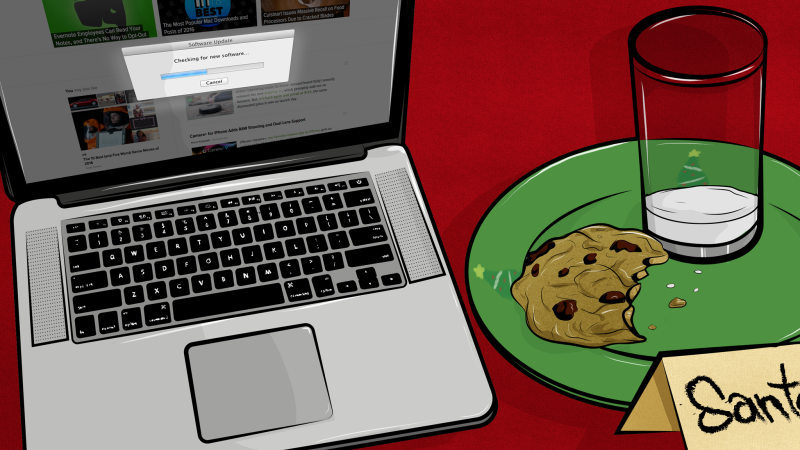
Volver a casa por Navidad siendo el “informático” de la familia casi siempre significa que alguien te pedirá que le mires el portátil, el teléfono o el PC de sobremesa. Sigue esta lista de consejos la próxima vez que estés en casa.
10. Instala las actualizaciones del sistema (en cuanto llegues)
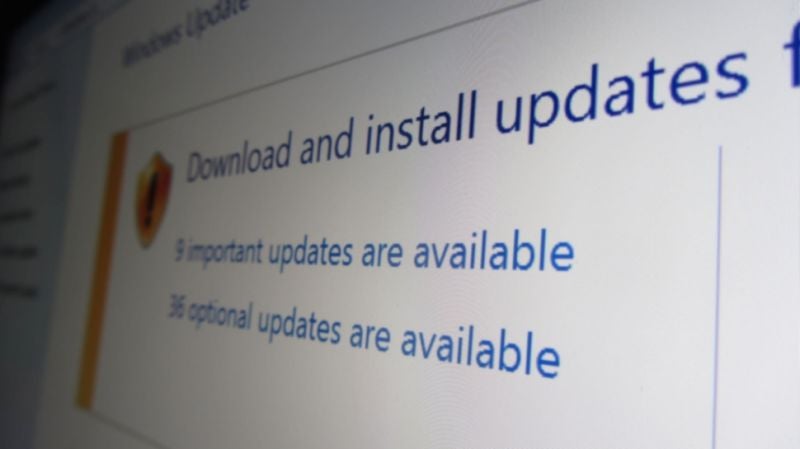
A menos que tengas tiempo de sobra para pasar el rato y relajarte mientras el ordenador está en la otra habitación descargando actualizaciones y parches de seguridad, abre Windows Update o la Mac App Store para instalar las actualizaciones del sistema tan pronto como estés asentado.
En primer lugar, eso le dará algo que hacer a la máquina en cuanto llegues a casa y antes de que ser asaltado con solicitudes de soporte técnico; y en segundo lugar, te quitarás de en medio la parte que más tiempo consume de todo el proceso. Instala las actualizaciones, reinicia el equipo y repite el ciclo hasta que el sistema esté al día. Entonces podrás pasar a otras cosas para las que realmente vas a tener que sentarte frente a la pantalla.
9. Instala (o asegúrate de que tengan) protección antivirus y antimalware
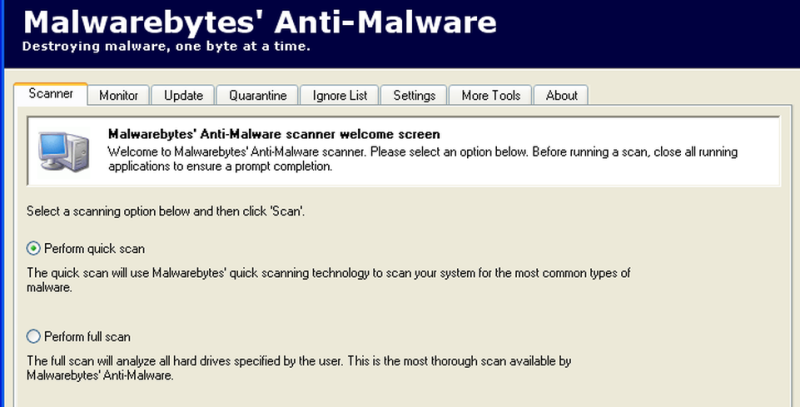
Por supuesto, las herramientas antivirus y antimalware que decidas instalar en el PC de tus padres, hermanos, primos u otro miembro de tu familia dependen enteramente de ti, pero asegúrate de instalar alguna porque no siempre puedes confiar en un uso “higiénico” de Internet para protegerles, y definitivamente no puedes confiar en alguien cuyos líos vas a tener que solucionar tú mismo.
Una vez que te asegures de que tienen alguna protección, mira si todo está funcionando correctamente y si la base de datos está actualizada. Al fin y al cabo, los programas anti-malware son inútiles si están desactualizados.
8. Actualiza sus navegadores y extensiones
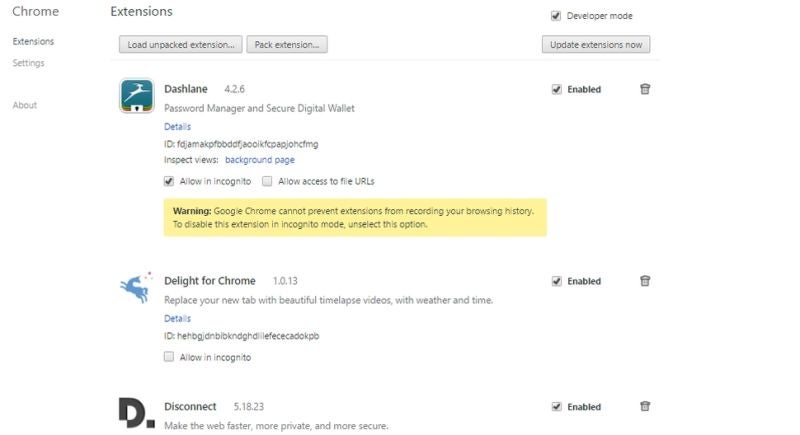
Todos los navegadores modernos se actualizan solos, y por lo general lo hacen con mucha frecuencia, pero si alguien de tu familia está usando una versión tan antigua o un navegador tan obsoleto que esto no sucede, ahora es un buen momento para ponerlos al día.
Por otro lado, tus familiares podrían estar usando extensiones poco fiables o con malware que nunca reemplazaron por otras de confianza. Ya que estás tú en casa, cámbialas para darle a tu familia un poco más de privacidad en Internet.
7. Desinstala los programas basura innecesarios

Ya sea un Mac o un PC con Windows, nada mejora la experiencia de uso del equipo de manera tan inmediata como la desinstalación del crapware de los fabricantes y otras aplicaciones y servicios que se ejecutan en segundo plano y que nadie necesita. Deshazte de ellos y devuelve a tu familia un PC más rápido.
Instala Decrap en Windows y deja que haga su trabajo, borrando todas las herramientas inútiles del equipo que el fabricante decidió que tenía que meter en él, como las herramientas de ayuda que son solo enlaces a la sección de soporte de su sitio web, o las herramienta de DVDs que no se usan.
Luego descarga Revo Uninstaller , nuestro desinstalador de aplicaciones favorito para Windows, o AppCleaner , nuestro favorito para Mac, y deshazte del resto de cosas que tu familia no utiliza. No notarán que la basura se ha ido, pero sí notarán un PC más rápido.
6. Automatiza todo lo que puedas
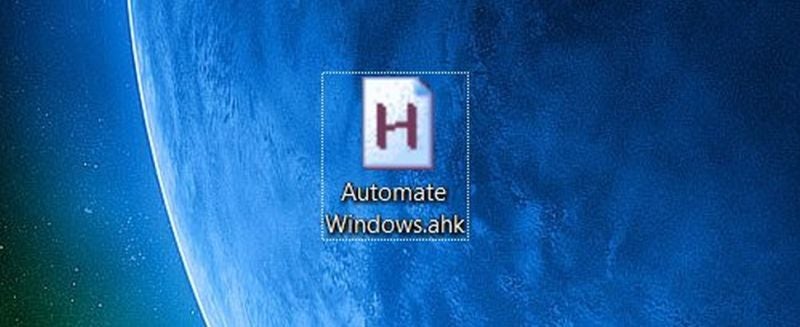
Revisa las aplicaciones, configuraciones y herramientas favoritas de tus familiares y automatiza todo lo que puedas. ¿Actualizaciones del sistema? Configúralas para que se instalen automáticamente durante la noche o las “horas tranquilas”, cuando el equipo no esté en uso. Lo mismo para sus copias de seguridad. Configura todas las aplicaciones favoritas de tu familia para que descarguen automáticamente actualizaciones y parches de seguridad.
Básicamente: si hay algo que puedas automatizar, hazlo, y explícale a tu familia lo que has hecho. De esa manera evitarás la típica llamada para decirte que tienen una actualización y no saben qué hacer. Deja que todo suceda automáticamente.
5. Haz algunos tests de velocidad ahora y obtén munición para mañana
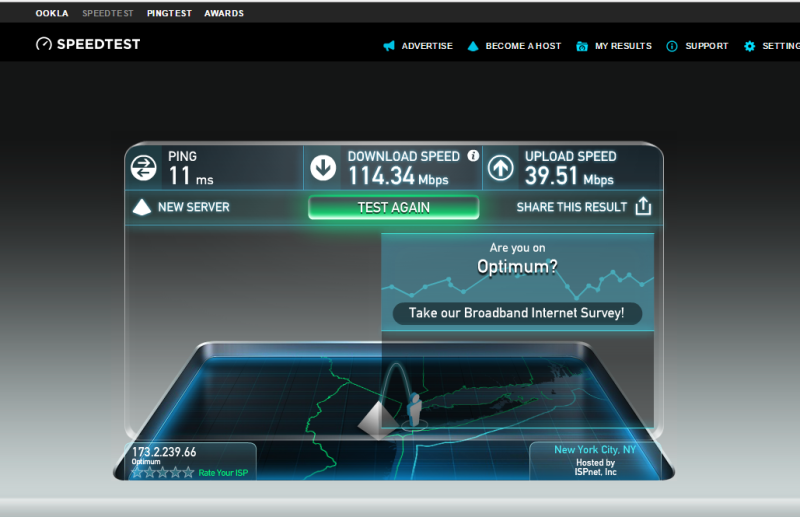
Esto puede parecer una tontería, pero cuando todo esté funcionando correctamente, dirígete a SpeedTest.net y haz un test de velocidad. Pásale también algún benchmark al ordenador, ya que estás en ello. Parece un exceso innecesario, pero te dará un marco de referencia desde el cual podrás interpretar cualquier problema real.
Si entiendes cuál es la velocidad de la banda ancha en condiciones normales, sabrás a qué se refieren cuando se quejan de la lentitud, si al equipo o a la red. Si sabes cuál es la temperatura normal de la CPU, podrás saber si está sobrecalentándose. Si tomas notas hoy, te ahorrarás tener que hacer conjeturas más adelante cuando te pidan que arregles cualquier problema que estén teniendo.
4. Apórtales recursos para que aprendan a solucionar problemas
Trabajé en soporte técnico durante mucho tiempo, e incluso mis mejores intentos por conseguir que la gente aprendiera cómo funcionaban sus equipos y programas a menudo acababan en un “pero puedo llamarte a ti, tú podrás ayudarme” (y si no lo decían en voz alta, definitivamente lo hacían con su actitud). Aun así, cada cuatro o cinco personas que reaccionaban de esa manera, había alguien que realmente quería aprender y quería ser autosuficiente. Hazlo por ellos.
Dales una pequeña lista de enlaces o herramientas que pueden usar para solucionar sus propios problemas y donde pueden aprender más sobre cómo funciona la tecnología que tienen entre sus manos.
3. Haz una copia de seguridad de sus datos y programa copias automáticas

Los discos duros fallan, es cuestión de tiempo, y por eso todo el mundo debería tener copias de seguridad buenas y robustas para asegurarse de que no se pierdan sus preciosos e insustituibles datos. Cuando decimos “robustas” queremos decir “siguiendo la vieja regla 3-2-1”: 3 copias de seguridad (dos no son suficientes si los datos son importantes), 2 formatos distintos (como Dropbox y un disco duro externo, o un disco duro externo y un DVD), y 1 copia de seguridad externa (si tu casa se quema y pierdes tu ordenador y tu disco duro externo, ¿cómo recuperarías tus datos?).
Es fácil configurar un sistema de copias de seguridad a prueba de balas con solo unos minutos de esfuerzo. Si algún programa como Crashplan , nuestro favorito, te resulta demasiado complicado, considera otra herramienta más sencilla y optimizada para realizar el trabajo. Incluso puedes utilizar herramientas integradas en el sistema como Windows Backup en Windows 10 o Time Machine en macOS. Sea lo que sea, hazlo para que nadie te llame en medio de un ataque de pánico diciendo que ha perdido todas sus fotos, su música, o un documento superimportante. Ah, y asegúrate de probar las restauraciones también, antes de volver a casa.
2. Instala alguna herramienta de administración remota
Lo mejor que he hecho como soporte técnico de mi familia ha sido instalar Teamviewer en el ordenador de mi padre. A menudo no necesita mi ayuda, pero cuando lo hace es mucho más fácil conectarse a su PC de forma remota y ver lo que él ve que intentar interpretar sus descripciones de una aplicación que no uso o de una pantalla de configuración que no he visto para guiarlo a través de ella.
1. Renuncia a ser el soporte técnico en el futuro
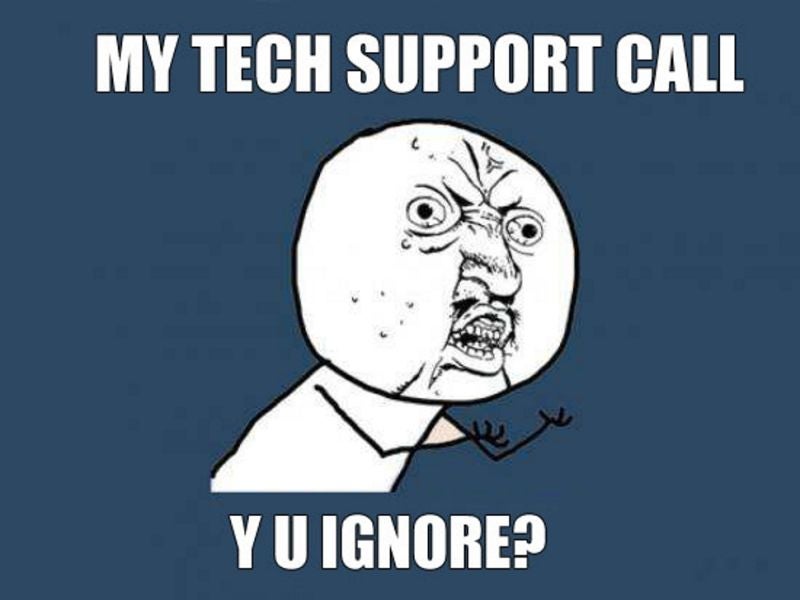
Por último, lo más importante que puedes hacer por tu propio bien es renunciar educadamente a ser el soporte técnico de tu familia en el futuro. Si no lo disfrutas (¡algunas personas lo hacen!) a veces es mejor ahorrar a todos el disgusto y darles a tus seres queridos algunas opciones para ayudarse a sí mismos u obtener ayuda en otro lugar sin tener que llamarte para que vengas al rescate.



